Открываем окно Front (2) и загружаем в него через Display > Set Viewport Image картинку чайника, которая послужит нам подосновой моделирования.
В идеале хорошо иметь т.н. blueprint (кальку), т.е. комплект всех ортогональных видов-проекций объекта - тогда их надо было бы разместить каждый в свое окно-проекцию и использовать как подоснову для точных построений. Но в этом примере имеем одну проекцию, но точность пос троения здесь не критична, главное - соблюсти основные формы, пропорции «натурщика», добиться общего визуального сходства. Также здесь пока не имеют значение «физические» размеры объекта - при необходимости всегда сможем изменить их до нужных.
Анализируем особенности формы, конструкции объекта, намечаем последовательность и опции моделирования по частям: корпуса, носика, крышки, ручки и т.д.
Если же решаем для удобства сразу изменить размер самого фонового имиджа, делаем это через Display > Select Viewport Image, после чего он может редактироваться как объект - например, масштабируем стандартным манипулятором.
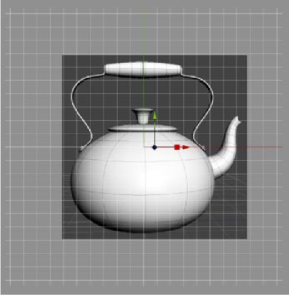
2. Корпус и крышка Решаем, что быстрее и удобней всего для построения таких форм воспользоваться опцией Create > Lathe Object, для чего вначале надо нарисовать их профили вращения инструментом Create > Edge Tool. Предварительно отцентрируем (выбрав упомянутой командой Select Viewport Image) имидж по вертикальной оси Y (зеленой), поскольку вращать профили будем вокруг нее.
При рисовании профилей имеем в виду, что в дальнейшем формы будут детализироваться со сглаживанием опциями subdivision, поэтому количество сегментов линий должно быть минимально достаточным - только для обозначения общего характера форм.

Итак, нарисовав три кривые и применив к каждой команду Lathe Object, получили три объекта - корпус, крышку и ручку крышки. В принципе, эту форму можно было получить и цельной кривой, но для удобства дальнейшего редактирования лучше разделять объект на «конструктивные» части.
Назначаем один шаг subdivision и видим, что с базовыми формами с первого «захода» слегка не угадали (как правило, так чаще всего и происходит). Но это не проблема - масштабируем subdivision формы в нужных планах осей, подгоняя под габарит фонового имиджа - при этом одновременно редактируется и базовая сетка. Еще один момент, который требуется уточнить - получилось слегка выпуклое днище, а должно быть плоское, та же ситуция с основанием ручки крышки. Это можно исправить несколькими способами, например, выбрав ограничивающие эти части ребра и применив опцию Subdivision > Crease Edges.
Применение команд Subdivision (как и большинства остальных) работает по принципу: если ничего не выбрано - применяется ко всем объектам сцены одновременно, если выбран какой-либо объект - только к нему (остальные без изменения).
Итак, эта часть работы выполнена, остается только удалить исходные кривые и навести порядок с обозначением и визуализацией объектов.
Во-первых, открываем окно Editors/Options > Scene Editor и изменяем имена по умолчанию lathe #… на значимые (на латинице).
